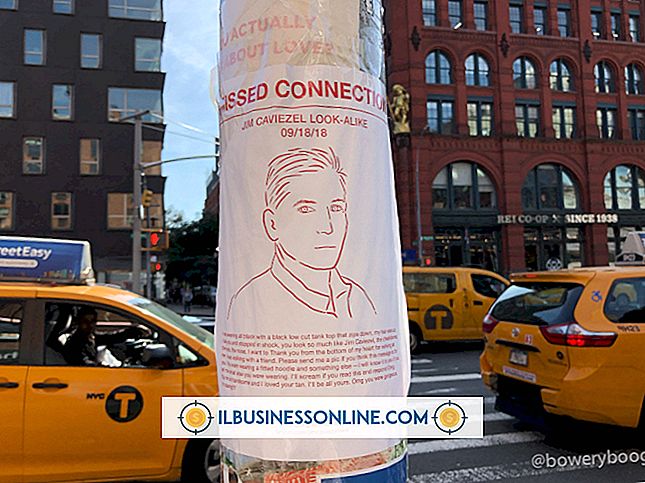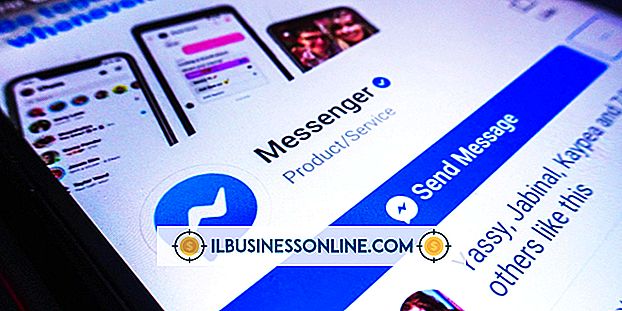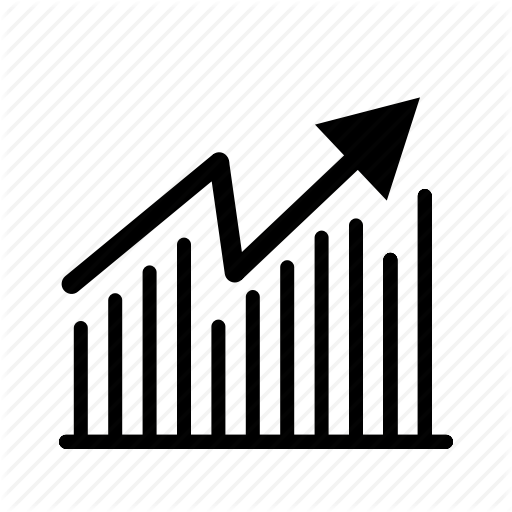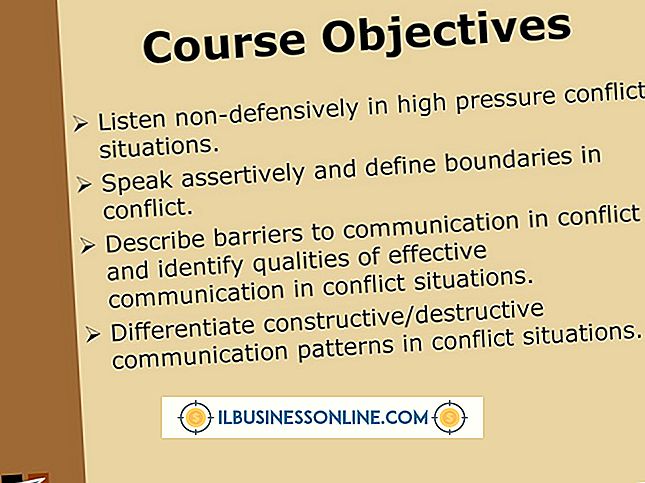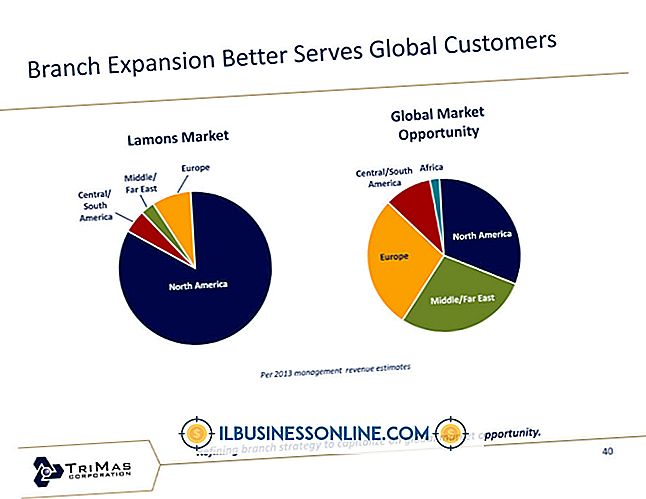So exportieren Sie das Check-Register in QuickBooks Enterprise

QuickBooks bietet eine Möglichkeit zum Exportieren Ihres Scheckregisters mithilfe des Befehls "Drucken". Mit der Option "Drucken" in Ihrem Scheckregister können Sie den Inhalt des Registers in einer textbasierten Datei speichern. Sie können diese Datei ausdrucken, um das Scheckregister mit Ihrem Kontoauszug abzugleichen, physische Kopien Ihrer Berichte aufbewahren, um einen Überblick über hinterlegte Transaktionen zu erstellen, oder die Datei als Sicherungskopie verwenden. Unternehmen mit mehreren Bankkonten können auch mehrere exportierte Scheckregister verwenden, um die Transaktionsdetails zu vergleichen und festzustellen, ob eine Einzahlung versehentlich auf ein falsches Konto vorgenommen wurde.
1
Klicken Sie auf das Menü "Bearbeiten" und wählen Sie in der Dropdown-Liste "Use Register" aus.
2
Wählen Sie das zu verwendende Check-Register aus und klicken Sie auf "OK".
3.
Klicken Sie auf das Symbol "Drucken" und stellen Sie die Felder "Von" und "Durch" so ein, dass sie den Datumsangaben entsprechen, die Sie exportieren möchten. OK klicken."
4
Klicken Sie im Dialogfeld "Drucklisten" auf die Registerkarte "Einstellungen".
5
Aktivieren Sie das Optionsfeld "Datei", wählen Sie "ASCII-Textdatei", "Kommagetrennte Datei" oder "Tabulatorgetrennte Datei" aus der Dropdown-Liste aus und klicken Sie auf "Drucken". Wenn Sie nach Excel exportieren, verwenden Sie die Option "Kommagetrennte Datei".
6
Wählen Sie den Speicherort auf Ihrem Computer, an dem Sie die Datei speichern möchten, und klicken Sie auf "Speichern".
Warnung
- Die Informationen in diesem Artikel beziehen sich auf QuickBooks 2013. Sie können bei anderen Versionen oder Produkten geringfügig oder erheblich abweichen.